Cómo actualizar tu Android


Uno de los asuntos que más interesa a los usuarios de Android (y de smartphones en general) son las actualizaciones de sus terminales. En Apple las actualizaciones llegan y punto, pero la famosa "fragmentación" en Android, a veces convierte actualizar en una odisea. En general hay dos modos de actualización, automático vía OTA (no hay más que aceptar cuando llegue la actualización) y manual, un poco más complejo. En nuestra nueva entrega de Android para Principiantes os explicamos cómo actualizar vuestro Android.

La memoria de los dispositivos Android está estructurada en diversas particiones entre las que destacan dos, la partición de sistema, donde se almacenan los programas del sistema, y la de datos, donde se almacenan los programas instalados por el usuario. Cuando actualizamos una ROM, modificamos el contenido de la partición sistema por otro renovado. Eventualmente las actualizaciones pueden renovar el contenido de otras particiones, pero es poco habitual.
¿Cómo hacer una actualización automática?
Habitualmente las actualizaciones de software llegan a nuestros dispositivos de forma automática, lo que se denomina OTA (over the air o por el aire). Cuando esto sucede, recibimos una notificación con la actualización y no tenemos más que pulsar sobre la misma para que comience a instalarse. Si sabemos que se está distribuyendo una actualización OTA y no llega a nuestro terminal, para instalarla podemos acceder a la sección Acerca del dispositivo > Actualizaciones del sistema > Actualizar en línea o Buscar actualizaciones. Esta terminología puede cambiar en función del terminal.
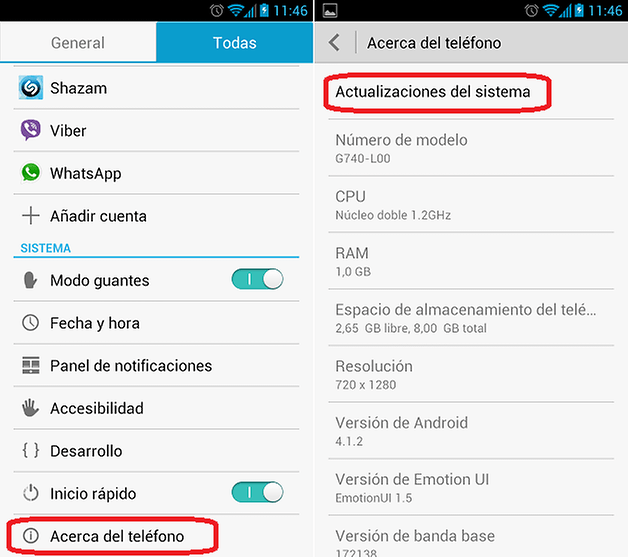
¿Cómo hacer una actualización manual?
Los motivos para actualizar manualmente son diversos aunque los más comunes serían que nuestra red móvil no sea lo suficientemente estable (siempre conviene actualizar con una conexión Wi-Fi) o que nuestro terminal esté rooteado, por lo que no recibiermos actualizaciones de forma automática.
1. Localizar la ROM
El primer paso para llevar a cabo una actualización manual, es localizar la ROM que queremos instalar en nuestro dispositivo. En caso de tratarse de una ROM oficial, deberemos acudir a la web adecuada para cada terminal y localizar la ROM para nuestro modelo. Los firmwares de las compañías más importantes suelen estar disponibles en internet: Samsung (SamMobile), Sony (Xperia Firmware o Flashtool), LG (lg-phone-firmware), o Motorola (Motorola Firmwares).
En caso de que queramos instalar una ROM modificada, entonces podremos identificar una infinidad de webs en las que localizar ROMs, aunque lo cierto es que las más populares son las que trabajan con Samsung.
2. Instalar la ROM
Para instalar la ROM tendremos que localizar un programa específico adecuado para nuestra marca de smartphone o recurrir a un recovery personalizado, en la mayoría de los casos.
KIES: Este programa sirve para actualizar dispositivos de la marca Samsung, permitiéndonos descargar la ROM desde el ordenador. Es el propio programa el que descarga la ROM adecuada teniendo en cuenta el país y operador de tu smartphone. En caso de que una ROM no haya llegado todavía a tu país, no podrás instalarla mediante este programa.
Odin: Continuamos con otro programa que permite instalar ROMs en dispositivos de Samsung, con la ventaja sobre Kies de que podemos instalar ROMs que localicemos por nuestra cuenta en SamMobile con independencia de la zona y operador. Si queréis saber cómo funciona, podéis consultar el siguiente artículo: Qué es Odin y cómo usarlo.
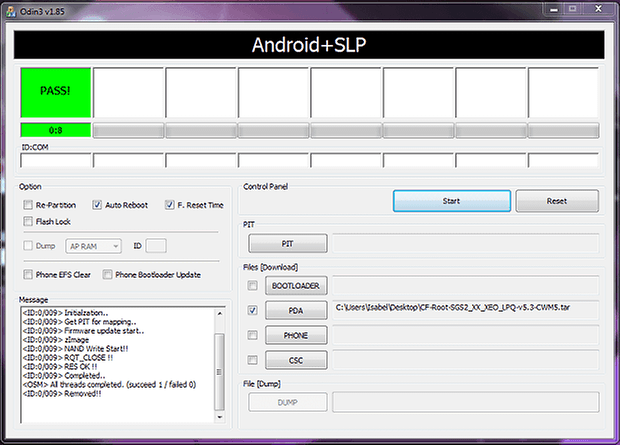
Flash Tool: Esta es la herramienta para flashear ROMs en los dispositivos Xperia de Sony. Debéis tener en cuenta que sólo funcionará con terminales liberados y con el bootloader desbloqueado. Cuando la instaléis en vuestro PC en su versión beta os daréis cuenta de que este programa en realidad se llama Emma y es compatible con todos los equipos de Windows. Si queréis saber cómo utilizarlo podéis consultar este artículo: Los mejores programas para instalar ROMs
HTC Sync Manager: como su nombre indica, nos encontramos ante un software para instalar actualizaciones (entre otras cosas) en dispositivos HTC. Para usarlo podéis instalarlo en vuestro PC desde la página de HTC. Una vez instalado solo tendrás que conectar tu smartphone al PC vía USB para buscar las actualizaciones de software. Este programa sólo servirá para instalar actualizaciones oficiales.
HTC One Tool Kit: Se trata de una aplicación creada por los desarrolladores de XDA Developers para propietarios de dispositivos HTC One. Con esta herramienta podrás desbloquear el bootloader, rootear y, por supuesto, instalar ROMs de forma manual en tu HTC. Podéis instalar la aplicación desde el siguiente enlace: HTC One Toolkit.
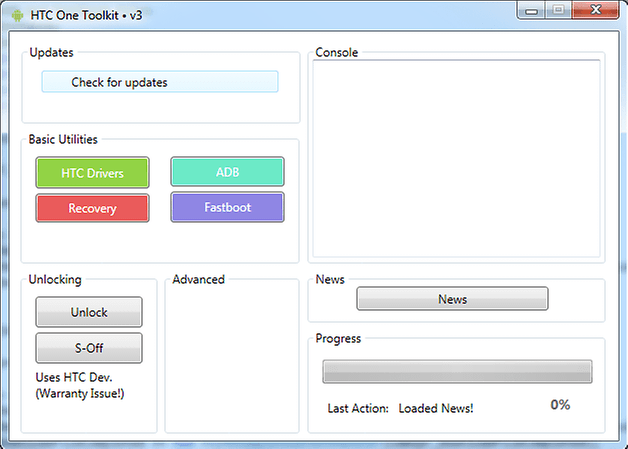
LG PC Suite: Aquí nos encontramos con el programa para actualizar dispositivos de LG y que podéis descargar desde el siguiente enlace: LG PC Suite. Una vez instalado el programa, no tienes más que pulsar en la casilla "Verificar la Nueva Versión del software del teléfono". Este programa sólo servirá para actualizaciones oficiales.
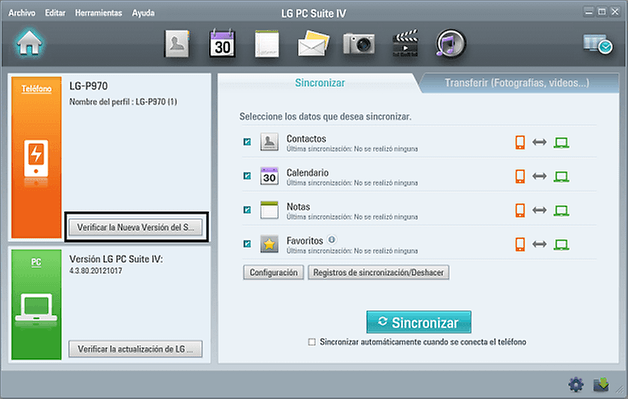
KDZ Firmware Updater: Este es otro programa que permite actualizar y flashear ROMs en dispositivos de LG con SO de Android y a diferencia del anterior, las ROMs podrán ser oficiales o modificadas. Tened en cuenta que bien la instalación de este programa es muy sencilla, puede dar problemas con Windows Vista o Windows 7, para este último debemos asegurarnos de tener los permisos de administrador. Podéis encontrar más información, una vez más, en el siguiente artículo: Los mejores programas para instalar ROMs.
RSD Lite: Los usuarios de Motorola no suelen tener problemas para recibir actualizaciones, sin embargo, en caso de que las haya, esta herramienta os permitirá flashear firmwares de stock en vuestro Motorola. De nuevo, podéis encontrar más información aquí: Los mejores programas para instalar ROMs.
Recovery Modificado: En caso de que tu dispositivo todavía no haya aparecido en esta lista de programas o, en caso de que sí haya aparecido pero quieras probrar otro método, quizá la mejor opción sea instalar un recovery modificado. En realidad ofrece el método más sencillo para instalar ROMs, oficiales o no, cuando no llegan vía OTA. Tan solo tenéis que seleccionar la opción Choose zip rom sdcard y escoger el archivo con la ROM que previamente hayáis almacenado en vuestro smartphone. Podéis encontrar más información en este enlace: Qué es el modo Recovery y qué tipos hay.
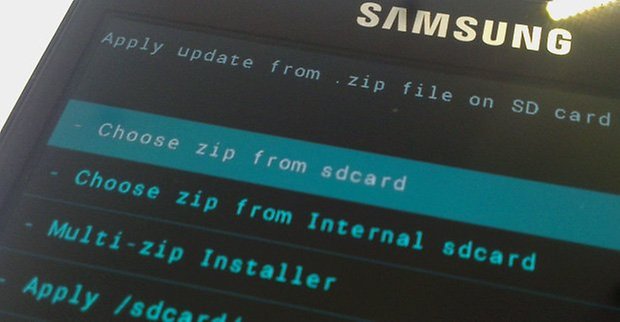
ROM Manager: esta aplicación (para dispositivos rooteados) nos permite comprobar qué ROMs hay disponibles para nuestro terminal. Igualmente ofrece la opción Install ROM From SD Card. Podéis descargarla desde el siguiente enlace:
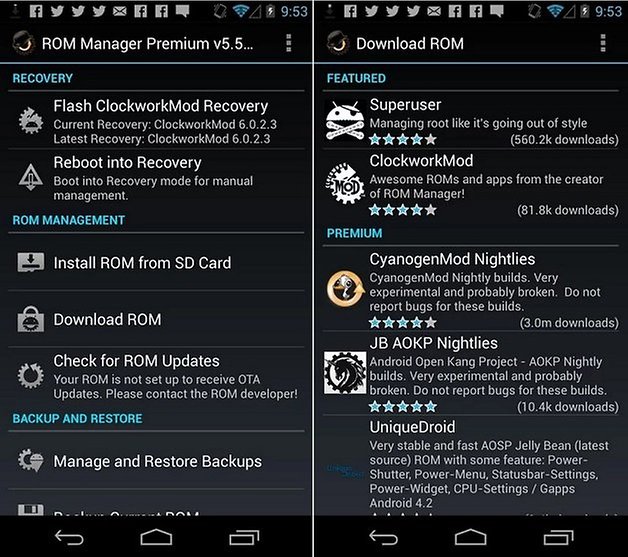
¿Conocéis algún método alternativo para instalar actualizaiones? Si es así, no dejéis de compartirlo con nosotros.








Puedo usar odin para meterle la nueva actualización de korea a un galaxy s6 verizon?
Tengo un samsung mega gt-i9150 el pasado domingo realice la actualización si quieres, porque realmente no la quería hacer. Tenia bloqueada a la pantalla y justo me llega un whatsapp y al momento del desbloquearlo me sale la notificaciones de la actualización que yo antes la había puesto para que me aparezca a las 3hs. La cuestión que le dí aceptar si querer, lo deje actualizar y cuando realizo el trabajo de actualización me doy conque los colores de la pantalla quedaron opacos ya no eran la misma definición. Lo restaure a modo de fábrica se me borro todo pero quedo igual lo mismo. Quiera que me ayuden cual seria el problema y si entra en la garantía el problema. El celular apenas tiene un mes. Le agradecería la ayuda! 😊😃😉
¿A qué versión de Android se ha actualizado? ¿Los cambios en la pantalla no se podrían corregir en los Ajustes? Siempre puedes volver a instalar la versión anterior a través de Odin.